此前尝试使用高版本的IDEA创建JSP,从网上浏览了许多文章进行尝试,均以失败告终。听说IDEA2019版的最为稳定,所以此次使用的IDEA版本为2019.1,Tomcat版本为9.0,JDK版本为1.8。
首先在一个项目中选择File->New->Module->Java Enterprise,在Additional Libraries and Frameworks中选择Web Application。


在web文件夹下创建classes文件夹和lib文件夹。
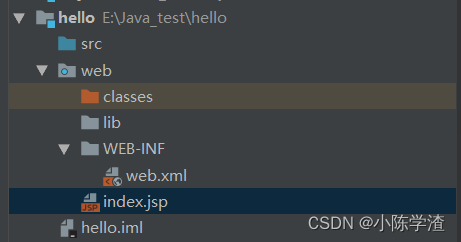
首先配置猫,在右上角选择这个,点击Edit Configurations,点击 +号在最底下找到Tomcat Server选择local,并在application server中选择自己tomcat下载的位置,再在Deployment中点击加号选择Artifact,tomcat配置完成。
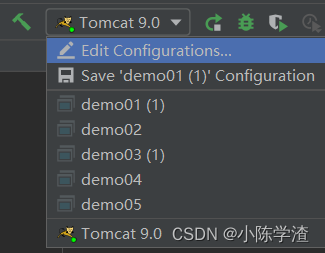

在左上角选择new->Project Structure中paths如下图配置,output和test output路径均设置为此前创建的classes文件夹。再到dependencies中配置tomcat所要使用的lib文件夹,即可完成。


编写index.jsp中内容,开始测试是否能正常使用,测试成功。
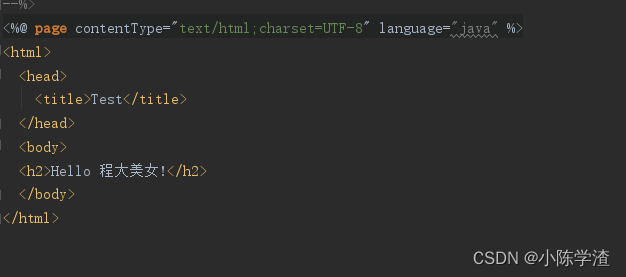
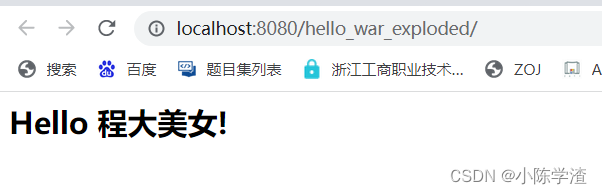





















 1900
1900











 被折叠的 条评论
为什么被折叠?
被折叠的 条评论
为什么被折叠?








